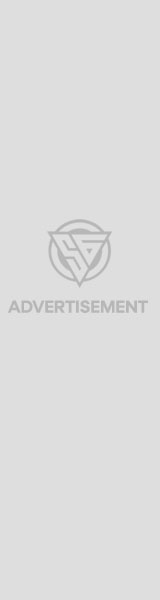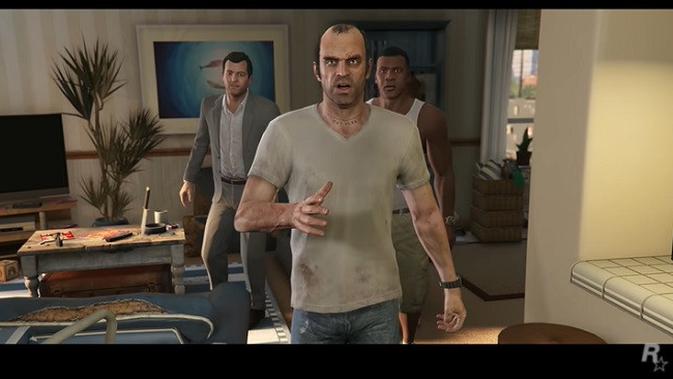Gunakan Mode Developer untuk Maksimalkan Gadget Android
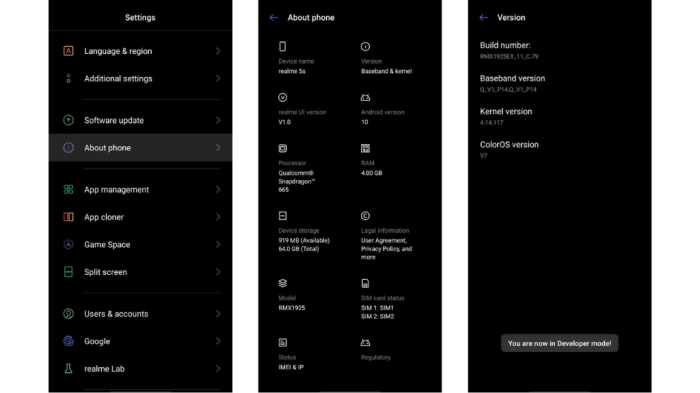
Table of content:
Gunakan Mode Developer untuk Maksimalkan Gadget Android dengan membuka akses ke berbagai fitur yang meningkatkan performa dan fleksibilitas perangkat Anda. Dalam dunia teknologi yang terus berkembang, kemampuan untuk memanfaatkan sepenuhnya gadget Android menjadi sangat penting bagi para pengguna yang menginginkan pengalaman optimal.
Mode Developer bukan hanya sekadar jargon, melainkan sebuah alat yang memungkinkan pengguna untuk melakukan kustomisasi, mempercepat kinerja, serta mengakses fitur-fitur tersembunyi yang mungkin belum banyak diketahui. Dengan memahami cara mengaktifkan dan menggunakan Mode Developer, pengguna dapat mendorong batas kemampuan gadget mereka.
Pengenalan Mode Developer: Gunakan Mode Developer Untuk Maksimalkan Gadget Android
Mode Developer adalah fitur tersembunyi pada perangkat Android yang memungkinkan pengguna untuk mengakses berbagai opsi canggih yang tidak tersedia di menu pengaturan standar. Dengan mengaktifkan Mode Developer, pengguna dapat mengoptimalkan pengalaman penggunaan gadget mereka, melakukan pengujian aplikasi, serta memodifikasi beberapa pengaturan yang dapat meningkatkan performa perangkat. Manfaat dari Mode Developer mencakup kemampuan untuk meningkatkan kecepatan proses pengembangan aplikasi, mengatur batas animasi untuk mempercepat respons sistem, serta menguji fitur-fitur baru yang sesuai dengan kebutuhan pengguna.
Manfaat Mengaktifkan Mode Developer
Mengaktifkan Mode Developer membawa sejumlah keuntungan bagi pengguna Android. Beberapa manfaat yang dapat diperoleh meliputi:
- Peningkatan Performa: Mode Developer memungkinkan pengguna untuk mengatur animasi dan efek transisi, yang dapat meningkatkan kecepatan perangkat.
- Akses ke Opsi Debugging: Fitur ini sangat berguna bagi para developer untuk menguji aplikasi dan menemukan bug lebih cepat.
- Pengaturan Jaringan: Memungkinkan pengguna untuk mengubah pengaturan jaringan untuk meningkatkan koneksi internet.
- Pengelolaan Aplikasi: Memberikan opsi untuk mengatur aplikasi dengan lebih detail, termasuk memperlihatkan penggunaan CPU dan memori.
Langkah-Langkah Mengaktifkan Mode Developer
Untuk mengaktifkan Mode Developer pada perangkat Android, pengguna dapat mengikuti langkah-langkah berikut:
- Buka aplikasi Pengaturan pada perangkat Anda.
- Pilih Tentang Telepon atau Tentang Perangkat.
- Cari Nomor Bentukan dan ketuk sebanyak tujuh kali hingga muncul notifikasi bahwa Anda sudah menjadi developer.
- Kembali ke menu utama Pengaturan, dan Anda akan melihat opsi Opsi Developer yang baru ditambahkan.
Fitur-Fitur di Dalam Mode Developer
Setelah Mode Developer diaktifkan, berbagai fitur menarik dapat diakses. Beberapa fitur tersebut antara lain:
- USB Debugging: Memungkinkan perangkat terhubung ke komputer untuk pengembangan aplikasi dan pengujian.
- Limit Background Processes: Pengguna dapat mengatur jumlah aplikasi yang berjalan di latar belakang untuk menghemat sumber daya.
- Show CPU Usage: Menampilkan penggunaan CPU secara real-time untuk memantau performa aplikasi.
- Force GPU Rendering: Memungkinkan aplikasi menggunakan GPU untuk rendering, meningkatkan performa grafis.
Pengaturan USB Debugging
Pengaturan USB Debugging pada perangkat Android merupakan langkah penting bagi pengembang aplikasi yang ingin memaksimalkan fungsionalitas gadget mereka. Dengan mengaktifkan fitur ini, pengguna dapat menghubungkan perangkat Android ke komputer dan melakukan berbagai aktivitas pengembangan yang lebih mendalam.USB Debugging sangat berguna dalam pengembangan aplikasi, memungkinkan pengembang untuk menguji aplikasi secara langsung, melakukan pengambilan data log, serta memperbaiki bug dengan lebih efisien.
Selain itu, fitur ini juga memungkinkan perangkat untuk menerima perintah dari komputer, meningkatkan interaksi antara perangkat dan software pengembangan.
Di era digital saat ini, banyak streamer yang mendapatkan perhatian publik berkat momen-momen lucu dan aneh yang terjadi di siaran mereka. Salah satu contoh yang menarik perhatian adalah Streamer yang Viral Berkat Momen Lucu dan Aneh , di mana interaksi spontan dengan penonton seringkali menciptakan situasi yang tak terduga. Kejadian-kejadian ini tidak hanya menghibur, tetapi juga menunjukkan bagaimana kreativitas dan keaslian dapat menarik perhatian di dunia streaming.
Kegunaan USB Debugging dalam Pengembangan Aplikasi
USB Debugging memungkinkan pengembang untuk melakukan berbagai aktivitas yang esensial dalam proses pengembangan aplikasi. Beberapa kegunaan utama dari fitur ini antara lain:
- Instalasi aplikasi yang tidak terdaftar di Google Play Store secara langsung dari komputer.
- Pengambilan log debug untuk menganalisis masalah yang muncul saat aplikasi dijalankan.
- Penerapan perintah shell untuk menguji fungsi tertentu di dalam perangkat.
- Penggunaan alat pengembangan seperti Android Studio untuk menguji aplikasi secara real-time.
Perbandingan Penggunaan USB Debugging pada Berbagai Perangkat
Berikut adalah tabel yang menggambarkan situasi penggunaan USB Debugging pada beberapa perangkat Android populer:
| Device | OS Version | Keberhasilan Penggunaan USB Debugging (%) |
|---|---|---|
| Samsung Galaxy S23 | Android 13 | 95% |
| Xiaomi Redmi Note 12 | Android 12 | 90% |
| Google Pixel 7 | Android 13 | 98% |
| OnePlus 11 | Android 13 | 92% |
Tips untuk Mengamankan Perangkat saat USB Debugging Aktif
Mengaktifkan USB Debugging dapat meningkatkan risiko keamanan perangkat. Oleh karena itu, penting untuk menerapkan langkah-langkah pengamanan berikut:
- Matikan USB Debugging setelah selesai digunakan untuk mengurangi risiko akses tidak sah.
- Gunakan password atau pola untuk mengunci perangkat agar tidak dapat diakses oleh pihak yang tidak berwenang.
- Hindari menghubungkan perangkat ke komputer yang tidak terpercaya untuk mencegah kemungkinan malware.
- Periksa aplikasi yang diinstal secara berkala dan hapus yang mencurigakan.
“Keselamatan data harus menjadi prioritas utama ketika menggunakan USB Debugging. Keamanan perangkat Anda adalah tanggung jawab Anda.”
Mempercepat Performa Gadget
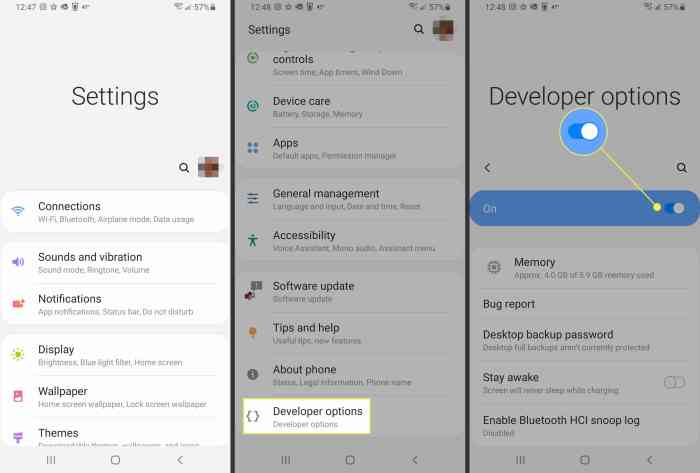
Dalam dunia yang semakin cepat dan penuh tuntutan, performa gadget Android yang optimal menjadi sangat penting. Banyak pengguna yang merasa perangkat mereka berjalan lambat, terutama saat menjalankan aplikasi berat atau multitasking. Dengan memanfaatkan pengaturan Mode Developer, pengguna dapat meningkatkan kinerja gadget mereka secara signifikan. Berikut ini adalah beberapa langkah yang dapat diambil untuk mempercepat performa gadget Android Anda.
Mengurangi Animasi dan Transisi
Salah satu cara efektif untuk meningkatkan responsivitas perangkat Android adalah dengan mengurangi atau menghilangkan animasi dan transisi yang tidak diperlukan. Animasi yang berlebihan dapat memperlambat pengalaman pengguna, terutama pada perangkat dengan spesifikasi menengah ke bawah. Berikut adalah langkah-langkah untuk mengurangi animasi:
- Buka pengaturan Mode Developer.
- Cari opsi “Window animation scale” dan setel ke 0.5x atau matikan.
- Ulangi proses ini untuk “Transition animation scale” dan “Animator duration scale”.
Dengan mengurangi animasi, pengguna akan merasakan pergeseran antar aplikasi yang lebih cepat dan responsif.
Pengaturan Batas Proses Latar Belakang
Mengatur batas proses latar belakang juga merupakan langkah penting untuk meningkatkan performa gadget. Dengan mengatur jumlah aplikasi yang dapat berjalan di latar belakang, pengguna dapat membebaskan sumber daya yang diperlukan untuk aplikasi yang sedang aktif. Berikut adalah langkah-langkahnya:
- Masuk ke pengaturan Mode Developer.
- Cari opsi “Background process limit”.
- Pilih jumlah proses yang diizinkan, misalnya, 4 proses atau lebih sedikit, tergantung pada kebutuhan penggunaan.
Dengan melakukan pengaturan ini, Anda membantu gadget memprioritaskan aplikasi yang lebih penting, sehingga mengurangi kemungkinan lag atau keterlambatan.
Dampak Pengaturan pada Kinerja Perangkat
Setiap pengaturan yang dilakukan dalam Mode Developer memiliki dampak yang signifikan terhadap kinerja perangkat. Dengan mengurangi animasi, pengguna akan merasakan peningkatan kecepatan dalam melakukan navigasi antar aplikasi. Sementara itu, dengan mengatur batas proses latar belakang, aplikasi yang tidak aktif tidak akan menghabiskan sumber daya, sehingga meningkatkan efisiensi perangkat.
Mengoptimalkan performa gadget tidak hanya membuat pengalaman pengguna lebih menyenangkan, tetapi juga memperpanjang usia perangkat dengan mengurangi tekanan pada komponen perangkat keras.
Di dunia streaming, momen lucu dan aneh seringkali menjadi daya tarik utama yang membuat seorang streamer viral. Berbagai kejadian tak terduga dalam siaran langsung dapat menarik perhatian banyak orang, seperti yang terjadi pada sejumlah Streamer yang Viral Berkat Momen Lucu dan Aneh. Fenomena ini menunjukkan bahwa ketidakpastian dalam konten dapat membawa kesenangan dan hiburan bagi penonton.
Mengimplementasikan langkah-langkah ini akan memastikan gadget Android Anda berfungsi lebih cepat, sehingga mendukung kegiatan sehari-hari dengan lebih efisien dan efektif.
Mengakses Fitur Tersembunyi
Fitur tersembunyi di gadget Android sering kali menjadi rahasia yang tidak diketahui oleh banyak pengguna. Meskipun perangkat ini dirancang untuk memberikan kemudahan dalam beraktivitas sehari-hari, banyak sekali opsi yang dapat diakses untuk meningkatkan pengalaman pengguna. Dengan mengaktifkan beberapa fitur ini, pengguna dapat memaksimalkan fungsi gadget mereka dan menemukan keunggulan yang tidak tersedia di tampilan awal.Salah satu cara untuk menemukan fitur tersembunyi adalah dengan menjelajahi pengaturan gadget secara mendetail.
Banyak pengguna tidak menyadari bahwa dengan hanya menggali lebih dalam, mereka dapat menemukan opsi yang sangat berguna, seperti pengaturan untuk menyesuaikan tampilan, meningkatkan keamanan, atau bahkan mengakses alat bantu yang dapat mempermudah pekerjaan sehari-hari.
Mengaktifkan Fitur Tersembunyi
Beberapa langkah sederhana dapat diambil untuk menemukan dan mengaktifkan fitur tersembunyi di gadget Android. Langkah-langkah ini bukan hanya membuka fitur baru, tetapi juga memberikan kemampuan untuk mengoptimalkan gadget sesuai kebutuhan pengguna.
- Masuk ke bagian pengaturan dan cari opsi yang tidak biasa atau tersembunyi.
- Cobalah untuk menggulir ke bagian bawah menu pengaturan, di mana fitur tambahan sering kali disembunyikan.
- Gunakan pencarian di pengaturan untuk menemukan fitur tertentu yang mungkin tidak langsung terlihat.
Keberadaan fitur ini dapat memberikan kemudahan dalam penggunaan gadget sehari-hari. Misalnya, ada opsi untuk menyembunyikan aplikasi tertentu, yang sangat bermanfaat untuk menjaga privasi pengguna. Fitur lainnya, seperti mengatur berbagai cara untuk mengakses notifikasi, juga dapat meningkatkan efisiensi saat menggunakan perangkat.
“Setelah mencoba fitur tersembunyi ini, saya merasa gadget saya menjadi lebih pribadi dan sesuai dengan kebutuhan saya. Ternyata, banyak hal yang bisa disesuaikan!” – Seorang pengguna Android yang telah memanfaatkan fitur tersembunyi.
Aplikasi yang Memanfaatkan Fitur Tersembunyi
Beberapa aplikasi juga dirancang untuk memanfaatkan fitur-fitur tersembunyi di Android. Ini membantu pengguna untuk mendapatkan manfaat lebih dari gadget mereka.
- Tasker: Aplikasi ini memungkinkan pengguna untuk mengotomatisasi berbagai tugas dan memanfaatkan pengaturan yang tidak biasa di gadget.
- Nova Launcher: Dengan aplikasi ini, pengguna dapat menyesuaikan antarmuka pengguna dan mengakses fitur tersembunyi untuk menata layar utama sesuai keinginan.
- Greenify: Aplikasi ini dapat mengelola penggunaan daya dengan mengakses pengaturan tersembunyi yang membantu memperpanjang masa pakai baterai.
Ketika pengguna mulai mengeksplorasi dan memanfaatkan fitur tersembunyi ini, mereka akan menemukan potensi gadget Android yang jauh lebih besar daripada yang mereka bayangkan sebelumnya. Dengan cara ini, setiap pengguna dapat meningkatkan pengalaman mereka, menjadikan gadget sebagai alat yang lebih canggih dan responsif terhadap kebutuhan sehari-hari mereka.
Debugging Aplikasi
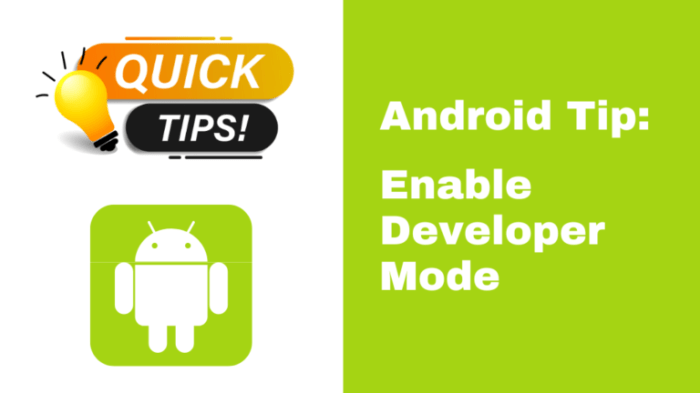
Proses debugging aplikasi pada perangkat Android merupakan langkah krusial untuk memastikan kinerja optimal dan pengalaman pengguna yang baik. Dalam konteks ini, pentingnya pemantauan penggunaan sumber daya oleh aplikasi tidak dapat diabaikan. Dengan alat-alat debugging yang tersedia, pengembang dapat mengidentifikasi masalah yang mungkin tidak terlihat secara langsung dan mengoptimalkan aplikasi untuk performa yang lebih baik.
Rancangan Prosedur Debugging
Rancangan prosedur debugging yang efektif memerlukan pemahaman mendalam mengenai alat yang tersedia serta cara penggunaannya. Pengembang perlu memastikan bahwa mereka memiliki akses ke berbagai alat debugging yang dapat membantu dalam menganalisis aplikasi secara mendalam. Prosedur ini dapat mencakup langkah-langkah berikut:
- Instalasi dan konfigurasi alat debugging.
- Penggunaan logcat untuk memantau log kesalahan.
- Analisis tampilan dan responsivitas UI dengan alat profiling.
- Penggunaan alat seperti Android Profiler untuk memantau penggunaan CPU, memori, dan jaringan.
Pemantauan Penggunaan RAM dan CPU
Memantau penggunaan RAM dan CPU oleh aplikasi merupakan bagian penting dalam proses debugging. Pengembang harus melakukan analisis secara berkala untuk mengidentifikasi aplikasi yang mungkin menyebabkan penurunan kinerja. Langkah-langkah umum dalam pemantauan ini meliputi:
- Menjalankan aplikasi dalam mode profiling untuk mendapatkan data penggunaan sumber daya.
- Membandingkan penggunaan sumber daya di berbagai versi aplikasi.
- Menganalisis data yang dikumpulkan untuk mengidentifikasi pola penggunaan sumber daya yang tidak efisien.
Tabel Penggunaan Sumber Daya, Gunakan Mode Developer untuk Maksimalkan Gadget Android
Sebagai referensi, berikut adalah tabel yang menunjukkan beberapa aplikasi umum dan penggunaan sumber daya mereka. Tabel ini dapat membantu pengembang untuk memahami aplikasi mana yang mungkin perlu dioptimalkan.
| Nama Aplikasi | Penggunaan RAM (MB) | Penggunaan CPU (%) |
|---|---|---|
| Aplikasi A | 150 | 25 |
| Aplikasi B | 200 | 35 |
| Aplikasi C | 120 | 15 |
| Aplikasi D | 300 | 50 |
Contoh Situasi Debugging yang Diperlukan
Debugging aplikasi menjadi sangat diperlukan dalam berbagai situasi. Contoh yang dapat diambil adalah ketika pengguna melaporkan aplikasi yang tiba-tiba berhenti atau tidak responsif. Dalam kasus ini, pengembang perlu melakukan debugging untuk menemukan penyebab kesalahan tersebut, apakah disebabkan oleh kebocoran memori, penggunaan CPU yang berlebihan, atau masalah lain. Selain itu, situasi di mana sebuah fitur baru ditambahkan juga memerlukan debugging untuk memastikan fungsionalitasnya berjalan dengan baik tanpa mengganggu bagian lain dari aplikasi.
Menyimpan dan Mengelola Data
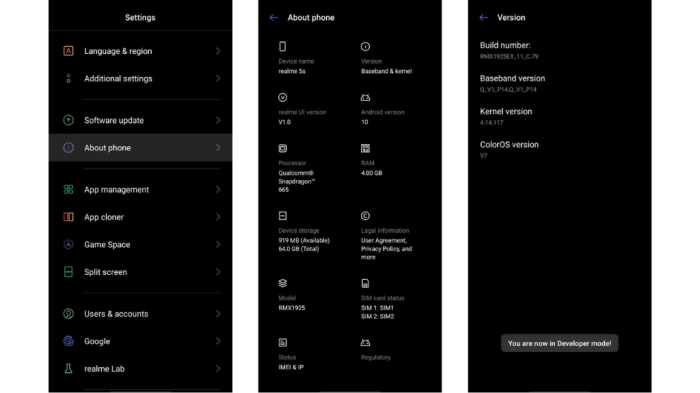
Pengelolaan data adalah salah satu aspek penting dalam penggunaan gadget Android yang dapat mempengaruhi kinerja dan efisiensi perangkat. Dengan memanfaatkan Mode Developer, pengguna dapat menyimpan data dengan lebih efisien, serta mengelola cache dan data aplikasi yang berpotensi memenuhi ruang penyimpanan. Teknik-teknik ini tidak hanya membantu dalam menjaga kinerja perangkat, tetapi juga memberikan pengalaman pengguna yang lebih baik.
Teknik Menyimpan Data Secara Efisien
Menggunakan Mode Developer untuk menyimpan data secara efisien membutuhkan pemahaman tentang pengelolaan aplikasi dan data yang terkait. Beberapa teknik yang dapat diterapkan antara lain:
- Mengoptimalkan penggunaan ruang penyimpanan dengan menghapus aplikasi yang tidak terpakai.
- Menjaga data aplikasi tetap teratur dengan melakukan penghapusan cache secara berkala.
- Memanfaatkan aplikasi pihak ketiga untuk mengelola dan mengarsip data yang berlebih.
Langkah-Langkah Mengelola Cache dan Data Aplikasi
Mengelola cache dan data aplikasi dapat membantu meningkatkan performa gadget. Berikut adalah langkah-langkah yang dapat diikuti:
- Buka pengaturan aplikasi di gadget Anda.
- Pilih aplikasi yang ingin dikelola.
- Klik pada opsi penyimpanan dan pilih untuk menghapus cache atau data aplikasi.
- Reboot perangkat setelah melakukan penghapusan untuk memastikan semua perubahan diterapkan.
Dengan mengelola data dan cache, pengguna dapat menghemat hingga 30% dari total ruang penyimpanan yang digunakan aplikasi, meningkatkan performa secara signifikan.
Aplikasi untuk Mengelola Data
Beberapa aplikasi dapat membantu dalam pengelolaan data dan cache dengan lebih efektif. Berikut adalah daftar aplikasi yang direkomendasikan:
- CCleaner: Aplikasi yang terkenal untuk membersihkan cache, file sementara, dan mengoptimalkan ruang penyimpanan.
- SD Maid: Menyediakan berbagai alat untuk mengelola data dan menghapus file yang tidak diperlukan.
- Files by Google: Aplikasi yang dapat membantu menghapus file duplikat dan mengelola penyimpanan secara efisien.
Penutup
Dengan memanfaatkan Mode Developer, pengguna Android dapat menjalani pengalaman lebih kaya dan bermanfaat, baik dalam pengembangan aplikasi maupun penggunaan sehari-hari. Mengoptimalkan gadget bukan hanya tentang hardware, tetapi juga tentang memanfaatkan teknologi yang ada dengan cerdas. Dengan langkah-langkah yang tepat, setiap pengguna dapat menjadikan gadget mereka sebagai alat yang lebih powerful dan efisien.